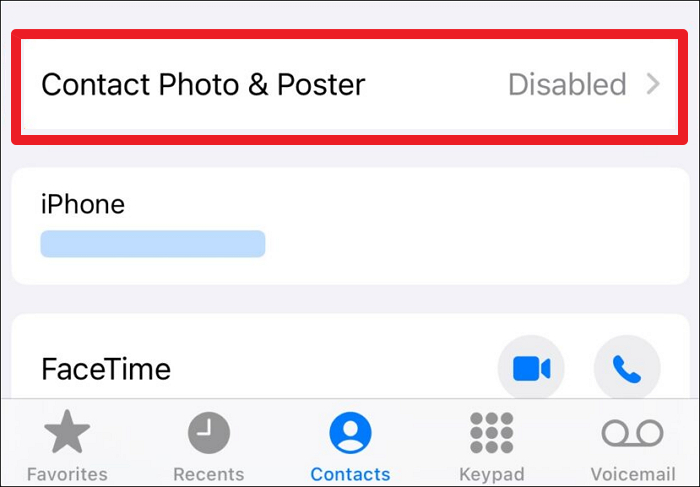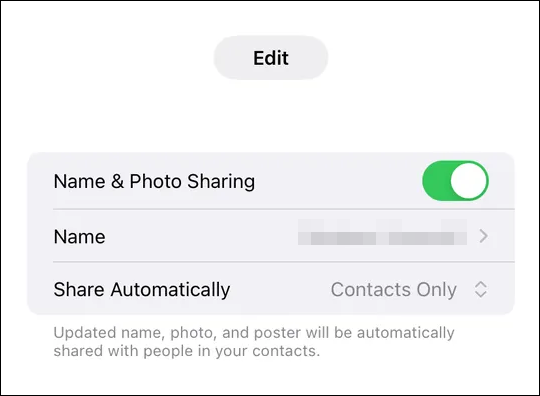Zusammenfassung:
iOS 17 hat viele neue Funktionen eingeführt, darunter Contact Poster. Mit Contact Poster können Benutzer ihre eigenen digitalen Visitenkarten mit Bildern, Farben und Text personalisieren. Lesen Sie den Beitrag, um mehr über Contact Poster in iOS 17 zu erfahren.
- Hauptinhalt:
- Was ist ein Kontaktposter auf dem iPhone?
- Einrichten eines Kontaktposters unter iOS 17
- Anpassen des iPhone-Kontaktposters
- Kontaktposter auf dem iPhone freigeben
- Schlussfolgerung
Was ist ein Kontaktposter auf dem iPhone?
Das "Kontaktposter" auf dem iPhone ist eine benutzerfreundliche Funktion, mit der Sie eine digitale Karte mit Ihrem Namen, Ihrer Telefonnummer und anderen Informationen erstellen können. Es funktioniert mit den Apps "Kontakte", "Telefon", "FaceTime", "Nachrichten", "AirDrop" und Anrufen von Drittanbietern.
Wenn Sie jemanden anrufen, wird Ihr Kontaktposter auf dessen Bildschirm angezeigt. Es zeigt Ihre einzigartige Kontaktkarte und ersetzt die viel kleinere Benachrichtigung und das Miniaturbild, das zuvor angezeigt wurde. Mit dieser Funktion können die Benutzer kreativ sein, wenn es darum geht, wie sie sich ihren Freunden, ihrer Familie oder ihren Kollegen gegenüber präsentieren möchten. Diese Funktion ist hilfreich für Networking-Veranstaltungen, Meetings oder einfach für den Austausch von Kontaktinformationen mit jemandem, den Sie treffen.
Weitere Lektüre: Kontaktposter funktioniert nicht
Einrichten eines Kontaktposters unter iOS 17
Bevor Sie das Kontaktposter erstellen, stellen Sie sicher, dass auf Ihrem iPhone iOS 17 läuft. Gehen Sie dazu zu Einstellungen > Allgemein > Softwareaktualisierung. Laden Sie das neueste Update herunter und installieren Sie es. Sie können eine Kontaktkarte erstellen, die Ihre E-Mail, Ihren Namen, Ihre Telefonnummer und Ihren Geburtstag in der Kontakte-App anzeigt. Sehen wir uns an, wie Sie eine Kontaktposterkarte einrichten:
Schritt 1. Öffnen Sie die Kontakt-App auf Ihrem iPhone und tippen Sie oben auf dem Bildschirm auf Ihr Name/Meine Karte.
Schritt 2. Wenn Sie Informationen mit Ihrer Kontaktkarte aktualisieren möchten, tippen Sie auf Bearbeiten > nehmen Sie Ihre Änderungen vor > tippen Sie auf Fertig. Wenn Sie keine Informationen haben, überspringen Sie diesen Schritt.
Schritt 3. Tippen Sie nach dem Öffnen der Kontaktkarte auf Kontaktfoto & Poster.
![kontakt-photo-poster.png]()
Schritt 4. Dann werden Ihnen einige Optionen angezeigt: ob Sie Ihren Namen und Ihr Foto freigeben möchten, den Vor- und Nachnamen, den Sie verwenden möchten, und ob Sie Ihre Poster automatisch mit allen Personen in Ihrer Kontaktliste teilen möchten.
![kontakt-plakat-bearbeiten.png]()
Schritt 5. Tippen Sie auf die Option Bearbeiten und wählen Sie Poster. Klicken Sie auf die Schaltfläche Anpassen, und erstellen Sie Ihr Kontaktposter.
Anpassen des iPhone-Kontaktposters
Nachdem Sie die oben genannten Schritte durchgeführt haben, können Sie Änderungen an Ihrem Kontaktposter vornehmen und sich selbst ausdrücken. In iOS 17 gibt es vier Kontaktposter:
-
Kamera: Nehmen Sie ein Bild direkt über die Kamera-App auf, um es als Poster zu verwenden.
-
Fotos: Wählen Sie ein Foto aus der Fotobibliothek, das Sie verwenden möchten. Sie können es bei Bedarf durch Aufziehen zuschneiden.
-
Memoji: Sie können Ihr eigenes Memoji oder eines von Apples Angeboten verwenden, um sich selbst als niedliche Animation darzustellen.
-
Monogramm: Wenn Sie kein Bild oder Memoji verwenden möchten, können Sie stattdessen Ihre Initialen anzeigen.
![kontaktplakat-anpassen.png]()
Schritt 1. Wählen Sie ein Porträtfoto oder eine Memoji-Pose. Wechseln Sie zwischen Farbfiltern und tippen Sie auf die Schaltfläche unten, um einen Hintergrund auszuwählen.
Schritt 2. Tippen Sie oben auf Ihren Namen, um Schriftart, Farbe und Gewicht zu ändern.
Schritt 3. Passen Sie den Ausschnitt Ihres Kontaktfotos an oder wählen Sie ein anderes Foto aus.
Schritt 4. Tippen Sie auf Fertig, und werden Sie gefragt, ob Sie dieses Foto überall für Ihre Apple ID verwenden möchten.
Kontaktposter auf dem iPhone freigeben
Sie können Kontakte von iPhone zu iPhone mit AirDrop oder NameDrop übertragen, wodurch Sie Ihre Kontaktkarte mit jedem iPhone-Benutzer teilen können, der mit iOS 17 oder höher arbeitet.
Schritt 1. Gehen Sie zu Einstellungen > Allgemein > AirDrop.
Schritt 2. Aktivieren Sie die Option "Geräte zusammenführen".
![geräte-zusammen-bringen.png]()
Schritt 3. Vergewissern Sie sich, dass auf beiden iPhones Bluetooth und Wi-Fi aktiviert sind.
Schritt 4. Halten Sie zwei iPhones nahe beieinander, so dass sich ihre Oberseiten fast berühren.
Schritt 5. Sie werden eine leuchtende Animation sehen, wenn NameDrop ausgelöst wird. Auf beiden iPhones wird das Kontaktposter im Vollbildformat oder als Benachrichtigung angezeigt.
Weitere Lektüre: NameDrop funktioniert nicht
Schlussfolgerung
iPhone-Kontaktposter sind ein praktisches und effektives Mittel, um Kontaktinformationen schnell und einfach weiterzugeben. Das elegante Design und die anpassbaren Funktionen ermöglichen es den Nutzern, personalisierte Poster zu erstellen, die digital geteilt und physisch verteilt werden können. Das iPhone-Kontaktposter vereinfacht den Austausch von Kontaktinformationen und hilft den Nutzern, dauerhafte Kontakte zu knüpfen, sei es bei Networking-Veranstaltungen, Geschäftstreffen oder zwanglosen Treffen.